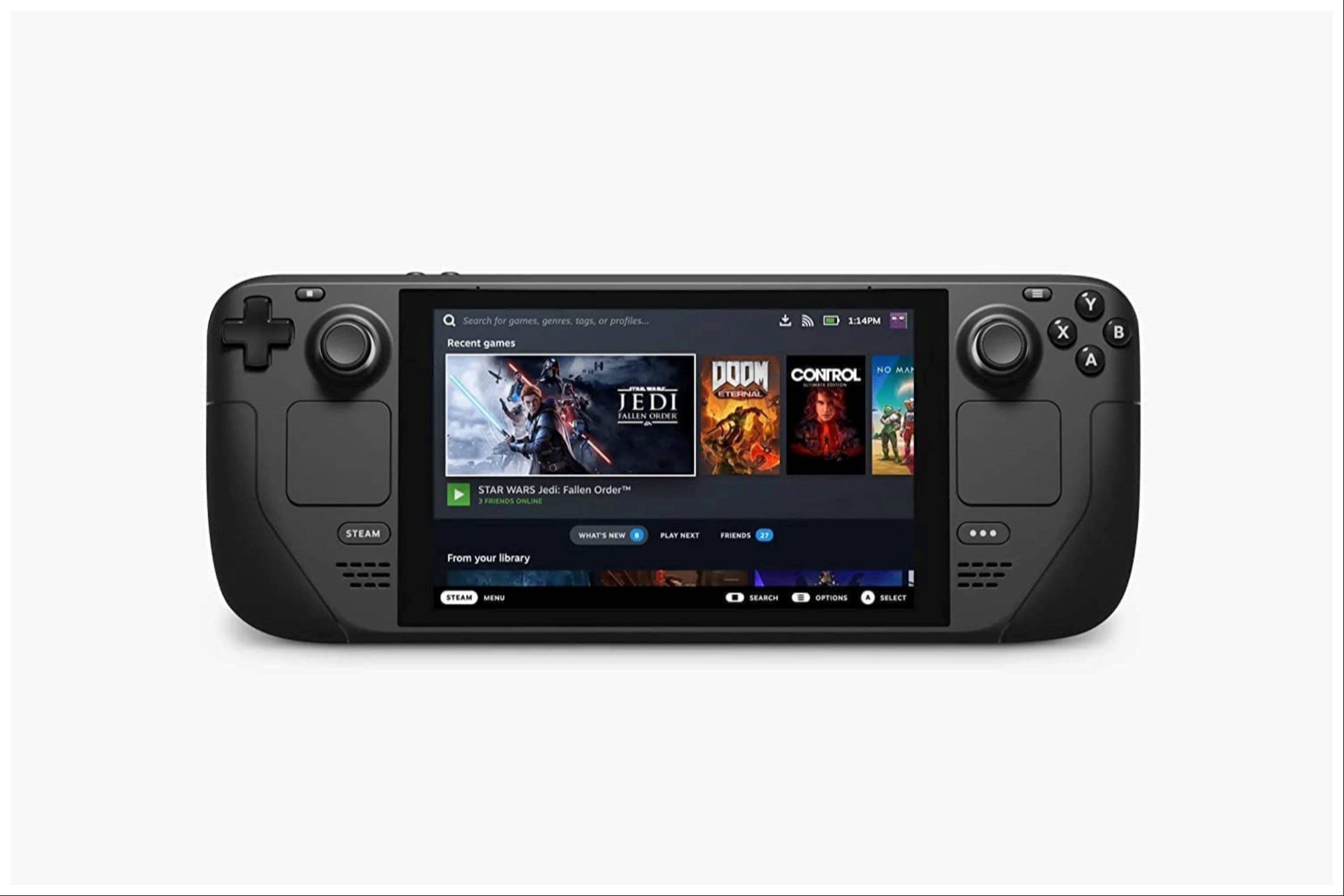Scatena i giochi retrò sul tuo mazzo Steam: una guida completa per giocare a giochi da ragazzo con emudeck
La versatilità del mazzo Steam si estende oltre i titoli moderni; La sua architettura simile a PC la rende una piattaforma superba per i giochi retrò. Questa guida descrive in dettaglio come installare Emudeck e giocare la tua collezione Game Boy sul tuo mazzo Steam, migliorando l'esperienza con Decky Loader e Power Tools per prestazioni ottimali.
Prima di iniziare:
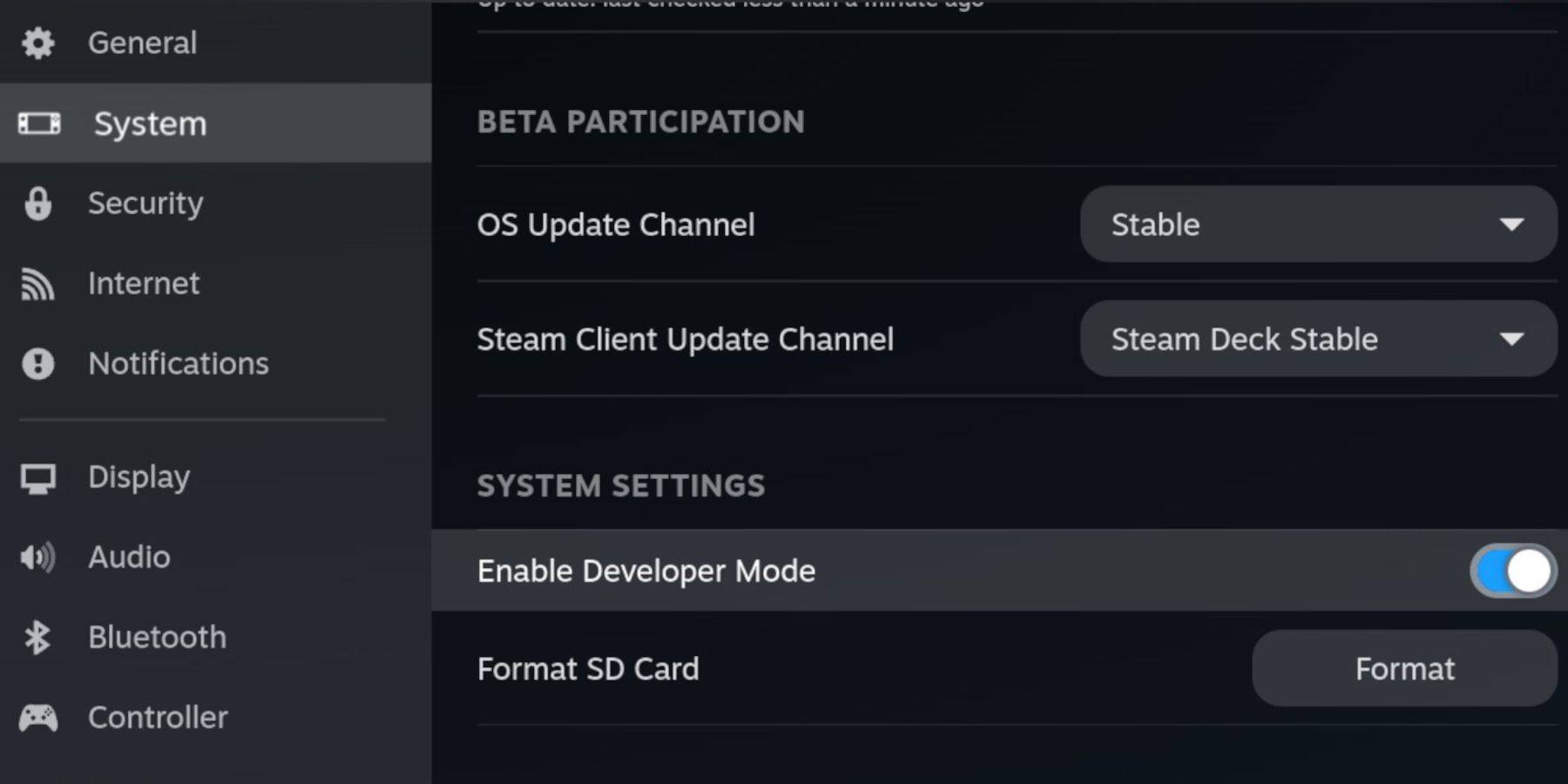 Assicurati di avere:
Assicurati di avere:
- Un mazzo a vapore completamente carico.
- Una scheda MicroSD A2 per l'archiviazione di gioco e emulatore.
- Roms di Game Boy ottenuto legalmente.
- Una tastiera e mouse Bluetooth o cablata (consigliato per una navigazione più semplice).
Abilitazione della modalità sviluppatore e passare alla modalità desktop:
- Premere il pulsante Steam.
- Passare al sistema> Sviluppatore> Abilita la modalità sviluppatore.
- Abilita il debug CEF nel menu Developer.
- Potenza> Passa alla modalità desktop.
Download e installazione di emudeck:
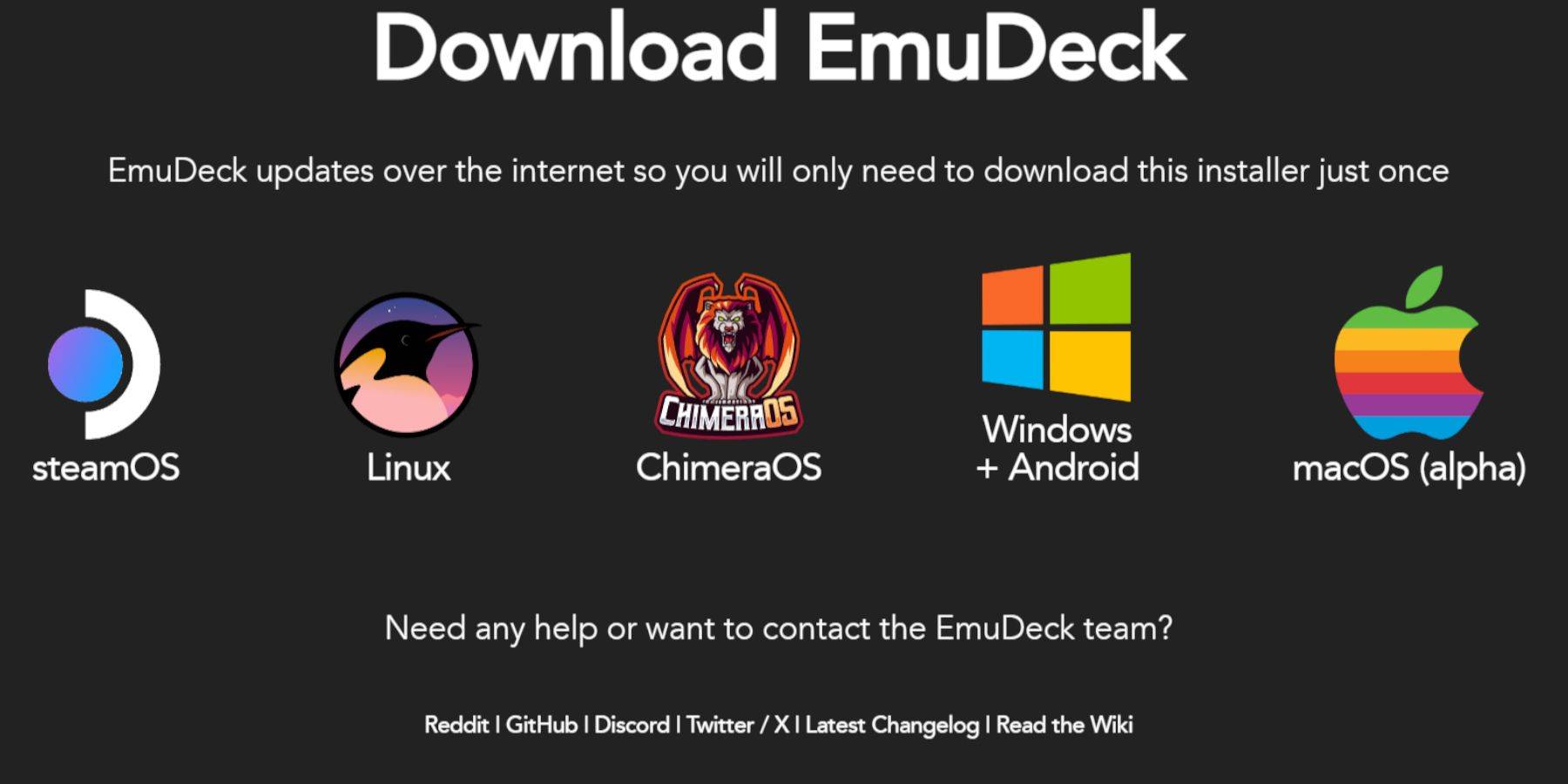
- Collega la tastiera e il mouse.
- Apri un browser Web (DuckDuckgo o Firefox consigliato) e scarica Emudeck.
- Scegli SteamOS e scarica gratuitamente.
- Selezionare Impostazioni consigliate, quindi installare personalizzato.
- Scegli la scheda SD come posizione di installazione primaria.
- Selezionare gli emulatori desiderati (retroarca, stazione di emulazione, consigliato da Steam Rom Manager).
- Abilita Salva automatico.
- Completare l'installazione.
Configurazione delle impostazioni rapide:

All'interno di Emudeck, accedi alle impostazioni rapide e abilita:
- Autosave
- corrispondenza del layout controller
- cornici
- Nintendo Classic AR
- Palline LCD
Aggiunta di giochi Game Boy:

- Usa Dolphin File Manager per accedere alla scheda SD (primaria> emulazione> ROM> GB).
- Assicurarsi che i nomi dei file ROM terminino in ".gb".
- Trasferisci il tuo gioco Roms nella cartella "GB".
Integrazione con Steam Rom Manager:
- Apri Emudeck e seleziona Steam Rom Manager.
- Chiudere il client Steam se richiesto.
- Disabilita i parser a disattivazione.
- Aggiungi i tuoi giochi Game Boy.
- Salva su vapore.
Giocare ai tuoi giochi:
- Premere il pulsante Steam.
- Apri la tua libreria> Collezioni.
- Seleziona la tua collezione Game Boy e lancia un gioco.
Personalizzazione dei colori del gioco (retroarch):
Sebbene non tutti i giochi lo supportino, alcuni offrono opzioni di colorazione all'interno di Retroarch. Accedi a questo tramite il menu retroarch (seleziona + y pulsanti).
Utilizzo della stazione di emulazione:
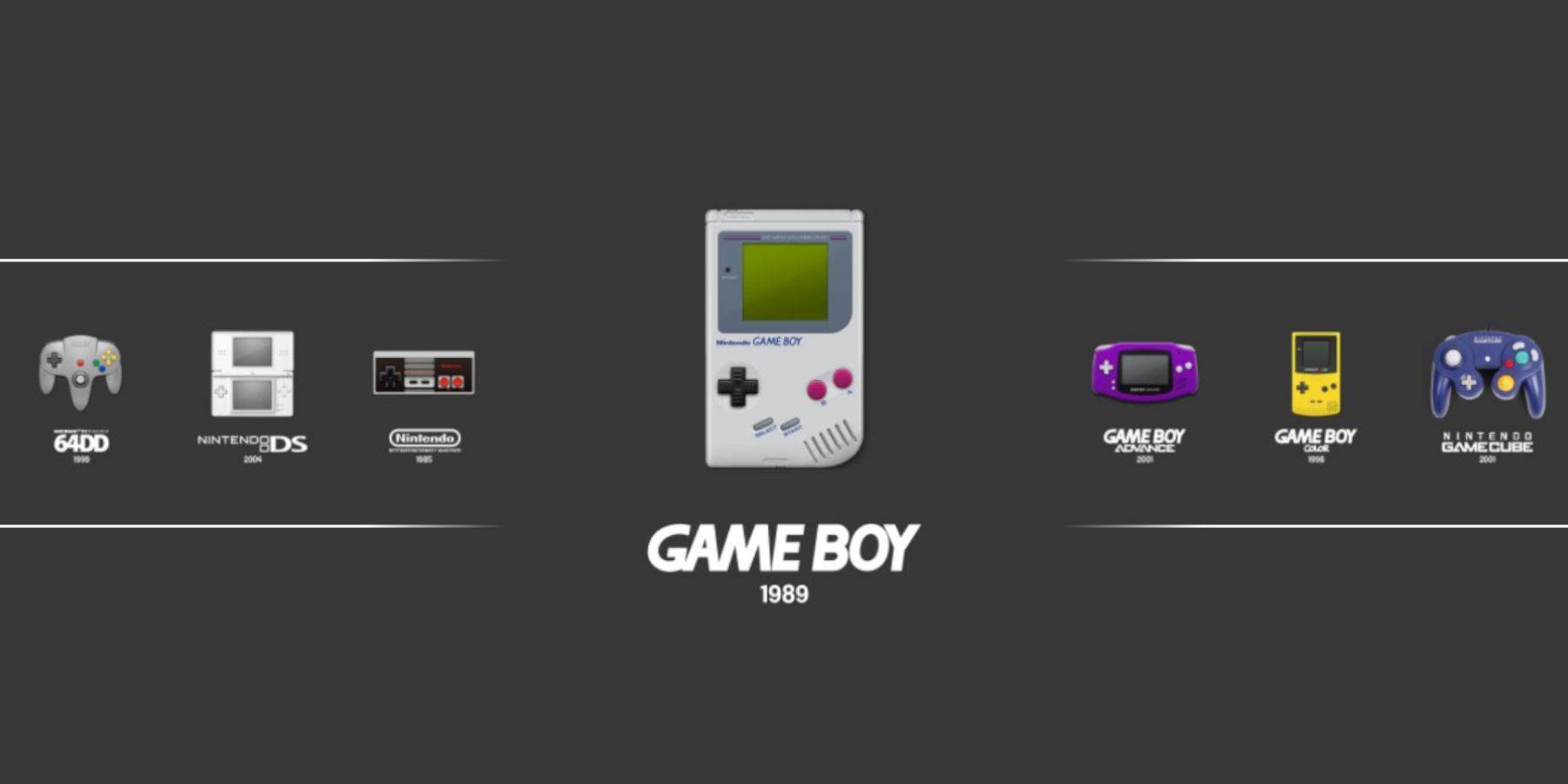
In alternativa, lanciare giochi attraverso la stazione di emulazione (biblioteca> Collezioni> Emulatori> Stazione di emulazione).
Ottimizzazione delle prestazioni con caricatore decky e strumenti di alimentazione:
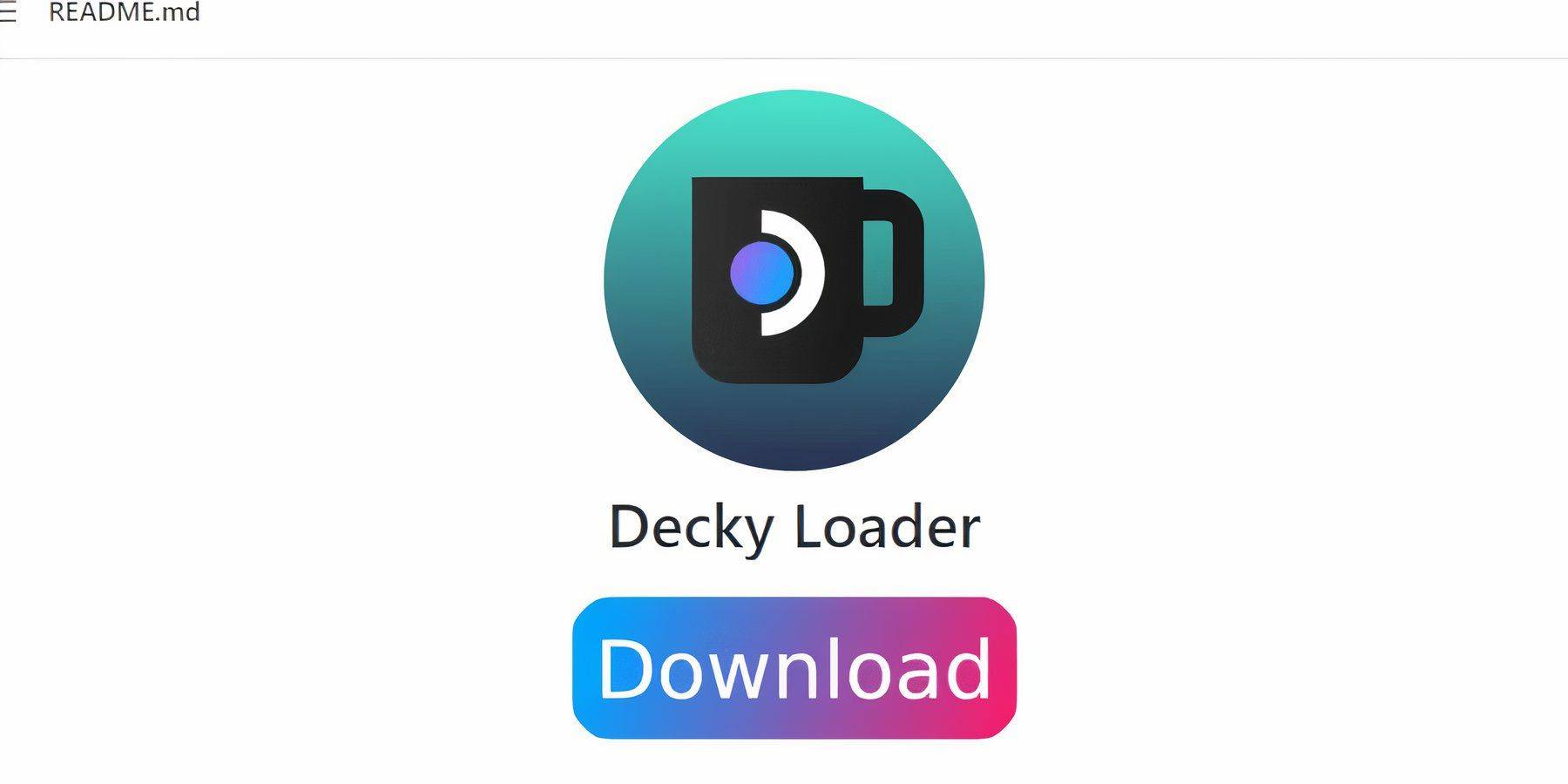 per prestazioni migliorate, installa Decky Loader e Plug -in di utensili:
per prestazioni migliorate, installa Decky Loader e Plug -in di utensili:
- Passa alla modalità desktop.
- Scarica Decky Loader dalla sua pagina GitHub.
- Eseguire un'installazione consigliata.
- Riavvia il mazzo a vapore.
- Installare gli utensili elettrici attraverso il Decky Store.
Impostazioni degli utensili elettrici:
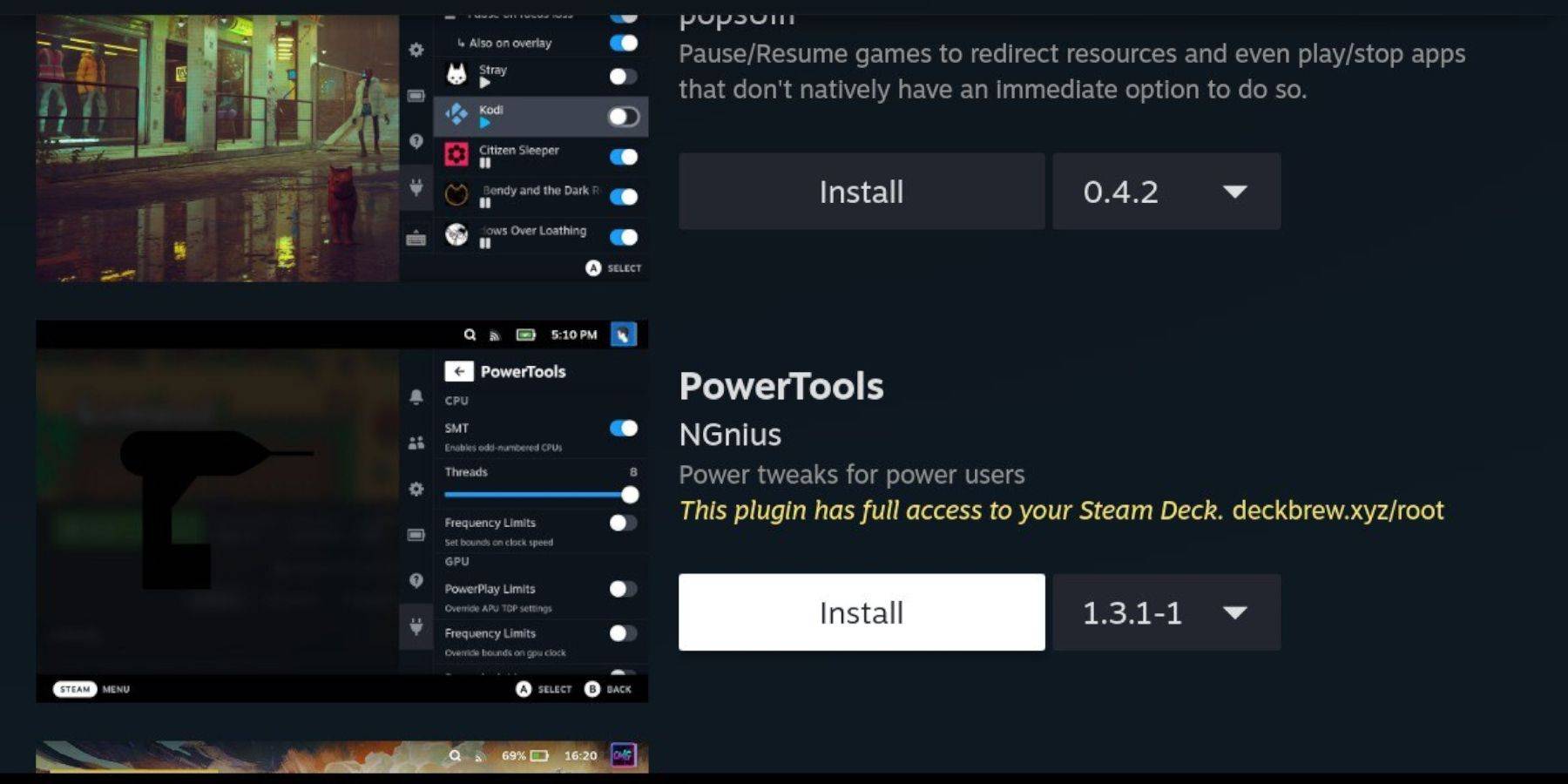
All'interno di utensili elettrici, disabilita gli SMT, imposta i thread su 4, abilita il controllo dell'orologio GPU manuale e aumenta la frequenza dell'orologio GPU a 1200. Utilizzare per profili di gioco per salvare le impostazioni.
Ripristino del caricatore decky dopo un aggiornamento del mazzo Steam:
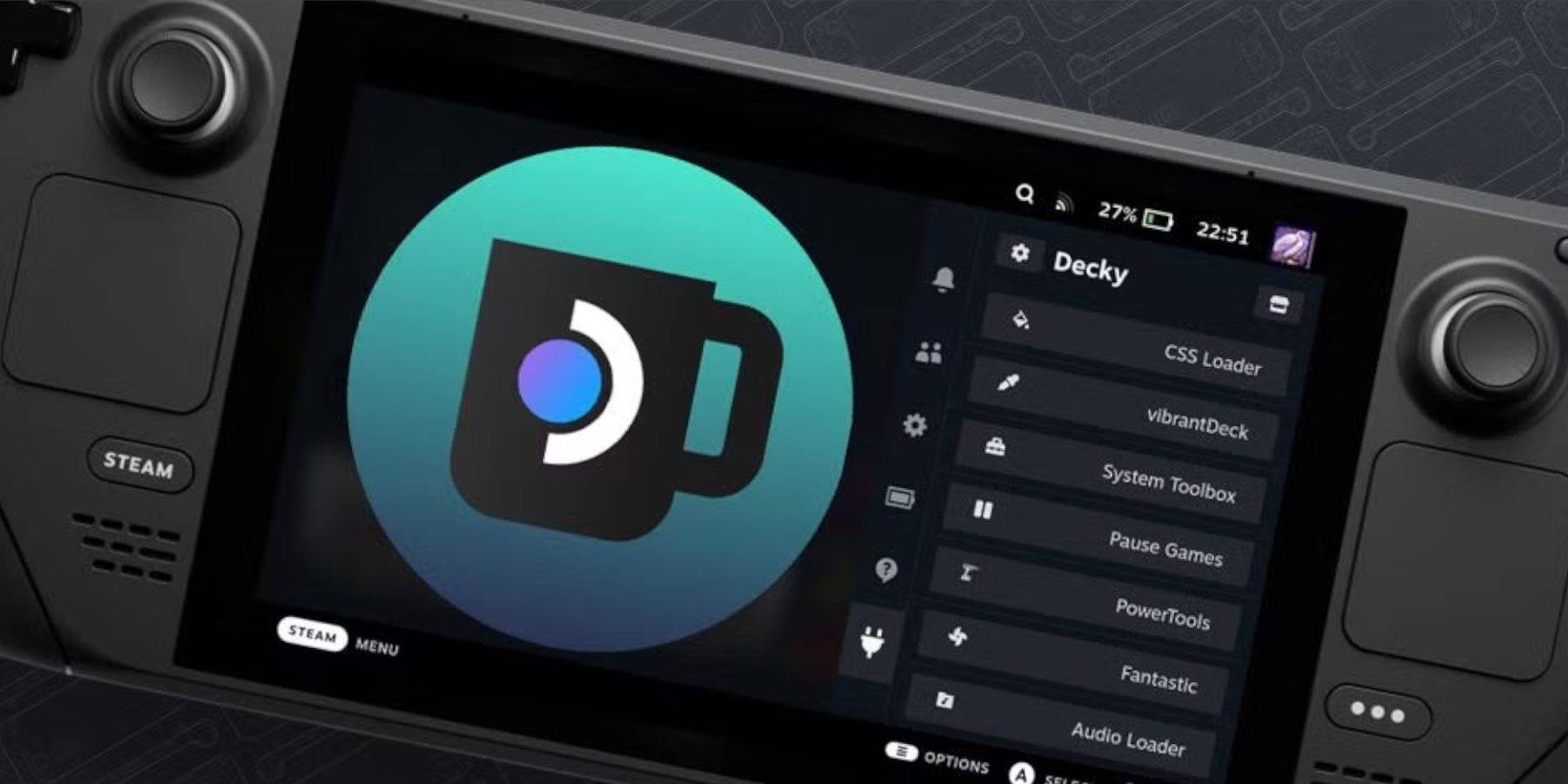
Se il caricatore decky è influenzato da un aggiornamento del mazzo a vapore:
- Passa alla modalità desktop.
- Riduggire il caricatore decky.
- Reinstallazione, utilizzando la tua Pseudo-Password esistente (crea uno se necessario).
- Riavvia il mazzo a vapore.
Goditi la tua esperienza migliorata da Game Boy sul tuo mazzo Steam!